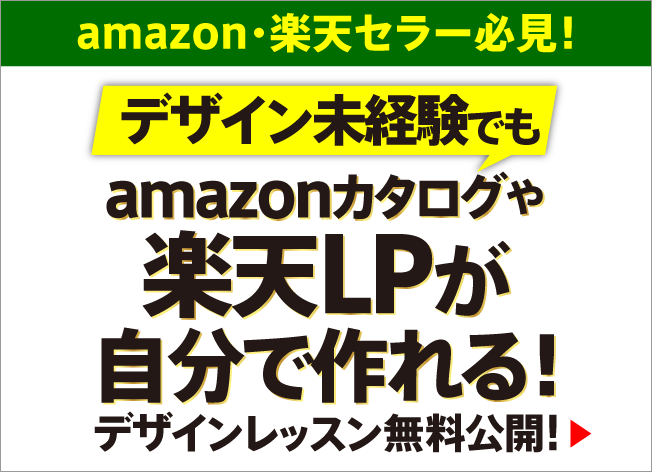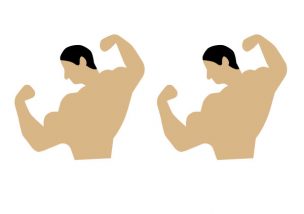
イラレでは、コピーしたものを、色々な場所にペーストすることができます。
ショートカットキーを使うことで、作業効率が格段にアップするので、是非覚えておきましょう。
好きな場所にペーストする
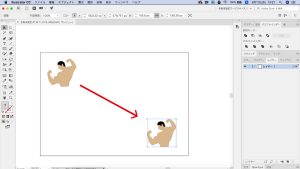
オブジェクトを選択し、altを押しながら、任意の場所にドラッグします。
水平位置にペーストする
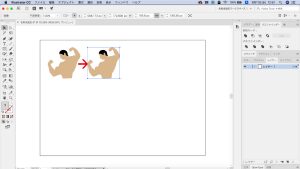
オブジェクトを選択し、shiftとaltを押しながら、任意の場所にドラッグします。
連続して等間隔にペーストする
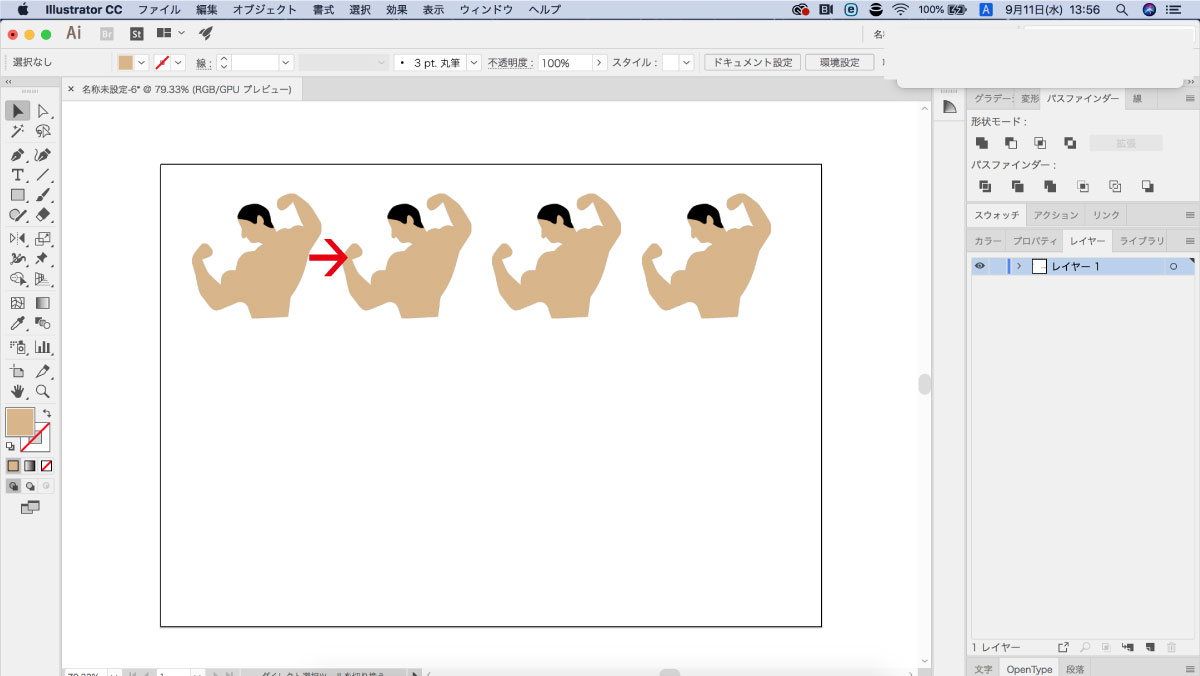
オブジェクトを選択し、shiftとaltを押しながら、任意の場所にドラッグします。
そのあと、command(windowsの場合はcontrol)+Dを押します。
同じ場所の前面にペーストする
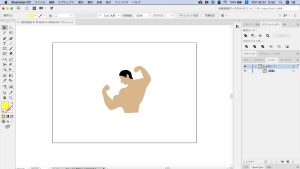
①オブジェクトを選択したあと、command(windowsの場合はcontrol)+Cを押します。
そのあと、command(windowsの場合はcontrol)+Fを押します。
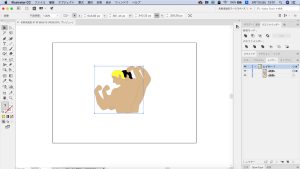
②前面にコピーされました。
※分かりやすいように、前面のマッチョを金髪にしています。
同じ場所の背面にペーストする
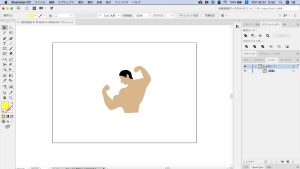
①オブジェクトを選択したあと、command(windowsの場合はcontrol)+Cを押します。
そのあと、command(windowsの場合はcontrol)+Bを押します。
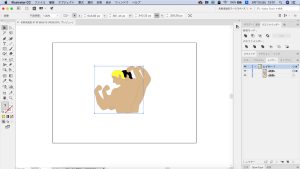
②背面にコピーされました。
※分かりやすいように、前面のマッチョを金髪にしています。